Envoyer des avis de livraison de document aux usagers
Lorsque les avis sont configurés et activés, les bibliothèques qui ont configuré la Livraison de documents peuvent envoyer des messages électroniques standards et personnalisés aux usagers en utilisant le bouton Courriel situé dans l'écran de la demande.
Envoyer un avis
Envoyer un avis par courriel à un usager
Si vous avez activé les avis manuels, vous pouvez les envoyer à tout moment dans l'interface Tipasa. Toutes les avis que vous avez activés pour l'envoi manuel dans l'interface WorldShare pourront être envoyés.
Note. - Selon la demande, la liste des avis activés pour l'envoi manuel sera pré-filtrée :
- Bibliothèque emprunteuse à Usager - Ces avis sont disponibles lors de l'affichage d'une demande de prêt entre bibliothèques en tant qu'Emprunteur. Par défaut, l'adresse électronique du destinataire est celle de l'usager.
- Bibliothèque prêteuse à Bibliothèque emprunteuse - Ces avis sont disponibles lors de l'affichage d'une demande de prêt entre bibliothèques en tant que Prêteur. L'adresse électronique du destinataire doit être entrée.
- Bibliothèque de livraison de document à Usager - Ces avis sont disponibles lors de l'affichage d'une demande de Livraison de document. Par défaut, l'adresse électronique du destinataire est celle de l'usager.
- Personnalisés - Les Détails complets sur la demande (le bordereau par défaut de Tipasa) et les avis personnalisés sont toujours disponibles. L'adresse électronique du destinataire doit être entrée.
Pour envoyer un avis manuellement :
- Dans l'interface Tipasa, trouvez la demande pour laquelle vous voulez envoyer un avis.
- Ouvrez la demande et cliquez sur Courriel.
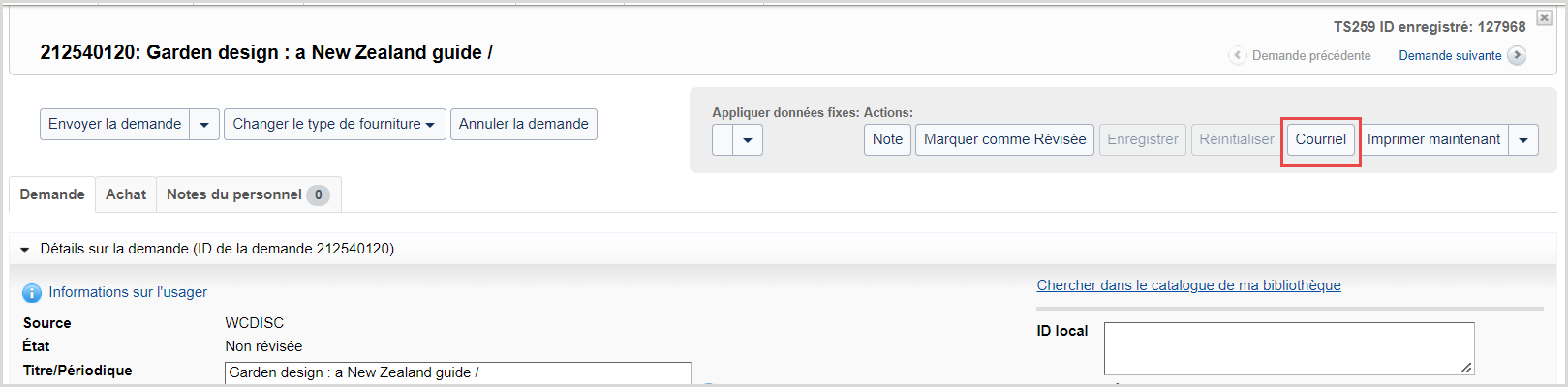
- Dans l'écran Envoyer un message, cliquez sur Choisir un bordereau.
- Toutes les avis applicables que vous avez activés pour l'envoi manuel dans l'interface WorldShare apparaîtront dans la liste. Les avis standards sont affichés en premier (dans l'ordre de la chaîne de travail), suivis des avis personnalisés (en ordre alphabétique). Sélectionnez l'avis que vous souhaitez envoyer.
- Les champs du message sont remplis avec les données personnalisées que vous avez fournies pour l'avis dans Configuration des services.
- Vous pouvez modifier le message et ajouter d'autres informations avant d'envoyer le message.
- Cliquez sur Envoyer.
Note. - L'envoi manuel d'un avis ne remplacera pas les avis automatisés. Si un avis manuel est envoyé pour informer l'usager d'une situation, le système génèrera aussi automatiquement un avis à l'usager lorsque l'état du document changera.